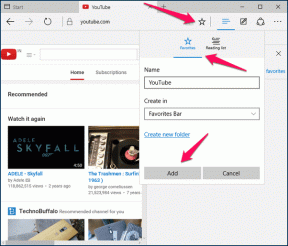Salvar documentos do MS Office automaticamente no SkyDrive, também conhecido como Office Web Apps
Miscelânea / / December 02, 2021

Anteriormente, mostramos como alguém pode configurar sua área de trabalho ou qualquer local de pasta como Meus documentos para o Dropbox para sincronização perfeita. Hoje vamos dizer a você como definir o salvar padrão do MS Office localização para Armazenamento em nuvem SkyDrive.
Isso significaria que os documentos em que trabalhamos estariam sempre disponíveis em todos os nossos computadores configurados com SkyDrive e também em sua interface web (sem ter que fazer manualmente cada vez que você cria um novo documento Excel, Word ou PowerPoint).
Etapas para definir o local de salvamento padrão no SkyDrive
Nas etapas abaixo, mostraremos como você pode alterar as configurações padrão do MS Word. Etapas semelhantes se aplicam ao MS Excel e MS PowerPoint.
Estou assumindo que você já tem SkyDrive instalado em sua máquina e está familiarizado com a interface, recursos e sua conexão com Windows Live ID.
Passo 1: Navegue até o diretório SkyDrive e copie o URL do local. Mantenha-o anotado, pois você precisará dele nas etapas posteriores.

Você pode querer ter uma pasta separada de documentos ou pastas separadas para cada um, MS Word, MS Excel e MS PowerPoint no diretório SkyDrive. Portanto, você pode considerar a criação de novas pastas. Nesse caso, você precisará anotar o URL desse local específico.

No meu caso é C: \ Users \ Sandeep \ SkyDrive \ Documents \ MSWord.
Passo 2: Inicie o MS Word e clique no Botão de escritório colocado no canto superior esquerdo da interface. Navegar para Opções de palavras (ou Opções Excel ou Opções de PowerPoint).

Etapa 3: No Opções de palavras caixa de diálogo que aparece, selecione Salve no painel esquerdo. Isso mostrará a seção que contém as ações padrão para salvar.

Passo 4: Na guia para Salvar documentos você encontrará o Arquivo padrão localização (que deve ser semelhante a C: \ Users \ Sandeep \ Documents \). Substitua pelo que você anotou na Etapa 1. Clique em OK e você estará pronto.

Observação: Você pode trabalhar em uma configuração semelhante com outros aplicativos como o Dropbox, Google Drive e similar. Escolhemos o SkyDrive porque é um produto da Microsoft e combina com Aplicativos da Web do Microsoft Office. Assim, você também poderá trabalhar em seus documentos em um navegador.
Conclusão
Com esta configuração, você poderá acessar seus documentos a qualquer hora e em qualquer lugar. Se você estiver online, pode contar com o MS Office Web Apps. Se o seu dispositivo não tiver o MS Office instalado ou não tiver o aplicativo SkyDrive, você ainda pode contar com o MS Office Web Apps. Para outras pessoas e enquanto estiver offline, você pode trabalhar em sua máquina enquanto a sincronização automática acontecerá de vez em quando (quando conectado à Internet).
Você vai resolver isso? Conte-nos sobre suas experiências ou truques semelhantes que você possa imaginar.